วิธีการเข้าถึงฮาร์ดไดรฟ์อีกครั้ง แก้ไขข้อผิดพลาดที่ไม่สามารถเปิดฮาร์ดไดรฟ์ได้

ในบทความนี้ เราจะแนะนำวิธีการกู้คืนการเข้าถึงฮาร์ดไดรฟ์ของคุณเมื่อเกิดข้อผิดพลาด มาดูกันเลย!
แอพ Windows 11 และการตั้งค่าใหม่ล่าสุดมีส่วนต่อประสานผู้ใช้ที่เรียบง่ายและสะอาดตา นี่คือการทำให้ประสบการณ์ของคุณเป็นเรื่องง่าย ง่ายดาย และมีประสิทธิภาพ อย่างไรก็ตาม ผู้ใช้และนักพัฒนา Windows ขั้นสูงกลับพิจารณาว่าตัวเลือกและความสามารถเหล่านี้มีข้อจำกัดมากเกินไป หากคุณประสบปัญหาในการค้นหาการตั้งค่าหรือการควบคุมบางอย่างใน Windows 11 การเปิดใช้งาน God Mode จะช่วยคุณได้ เป็นเวลานานแล้วที่ Microsoft ตั้งเป้าที่จะกำจัดแผงควบคุมและแทนที่ด้วยแอปการตั้งค่า โฟลเดอร์ God Mode เป็นปลายทางแบบครบวงจรของคุณในการเข้าถึงแอปเพล็ตแผงควบคุมมากกว่า 200 รายการพร้อมกับการตั้งค่าที่รอบคอบซึ่งแบ่งออกเป็น 33 หมวดหมู่. การเปิดใช้งาน God Mode เป็นกระบวนการที่ตรงไปตรงมา ซึ่งสามารถทำได้ในไม่กี่ขั้นตอนง่ายๆ อ่านต่อเพื่อเรียนรู้วิธีเปิดใช้งาน ใช้งาน ปรับแต่ง และปิดใช้งาน God Mode ใน Windows 11
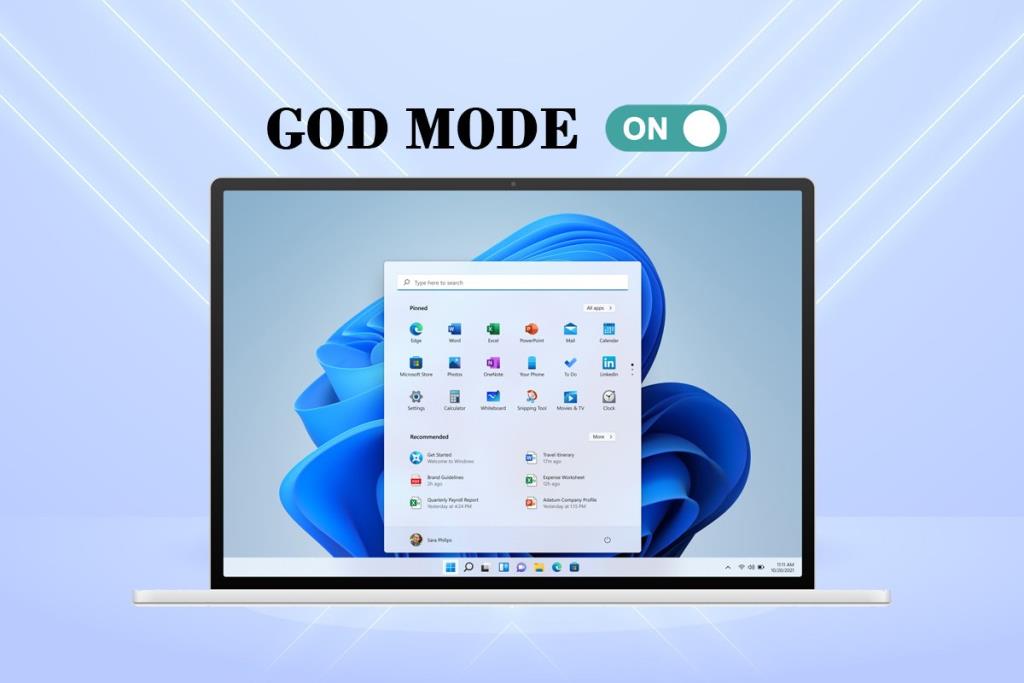
สารบัญ
อินเทอร์เฟซผู้ใช้ในWindows 11ได้รับการปรับปรุงใหม่ทั้งหมดโดย Microsoft ตั้งแต่เมนูเริ่มไปจนถึงแถบงาน การเปลี่ยนแปลงเหล่านี้ทำให้รู้สึกคุ้นเคยและไม่เหมือนใครในเวลาเดียวกัน วิธีเปิดใช้งาน God Mode บน Windows 11 มีดังนี้
1. คลิกขวาบนพื้นที่ว่างบนเดสก์ท็
2. คลิกที่New > Folderดังภาพด้านล่าง
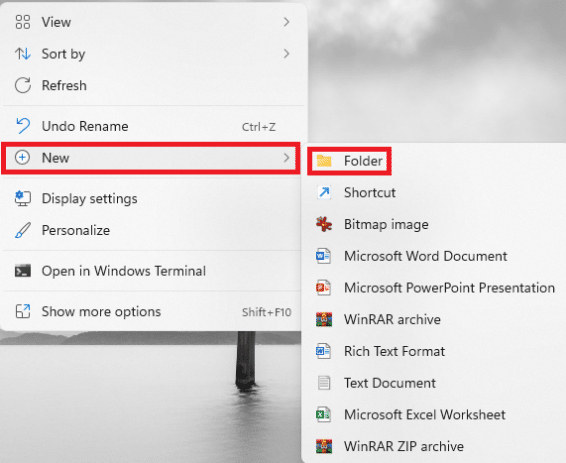
3. เปลี่ยนชื่อโฟลเดอร์เป็นgodmode. {ED7BA470-8E54-465E-825C-99712043E01C}และกดใส่กุญแจ
4. กดปุ่มF5เพื่อรีเฟรชระบบ
5. ไอคอนโฟลเดอร์ของโฟลเดอร์จะเปลี่ยนเป็นไอคอนที่คล้ายกับของแผงควบคุมแต่ไม่มีชื่อ
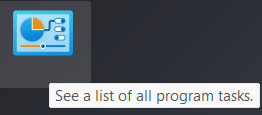
6. ดับเบิลคลิกที่โฟลเดอร์เพื่อเปิดเครื่องมือ God Mode
อ่านเพิ่มเติม: สร้างทางลัดบนเดสก์ท็อปใน Windows 10 (บทช่วยสอน)
หากคุณไม่มีการใช้งานอีกต่อไป ให้ทำตามขั้นตอนที่กำหนดเพื่อปิดใช้งาน God Mode ใน Windows 11:
1. คลิกที่โฟลเดอร์ God Modeจากหน้าจอเดสก์ท็อป
2. กดShift + Deleteพร้อมกัน
3. คลิกที่ใช่ในข้อความแจ้งการยืนยันดังที่แสดงไว้

ในการใช้คุณสมบัติเฉพาะใดๆ คุณเพียงแค่ดับเบิลคลิกที่รายการในโฟลเดอร์ ยิ่งกว่านั้นใช้วิธีการที่กำหนดเพื่อให้เข้าถึงได้ง่าย
คุณสามารถสร้างทางลัดสำหรับการตั้งค่าใด ๆ โดยทำตามขั้นตอนเหล่านี้:
1. คลิกขวาที่โฟลเดอร์Setting Entry in God Mode
2. เลือกสร้างตัวเลือกทางลัดดังที่แสดง
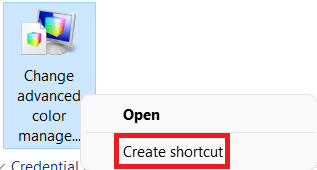
3. คลิกใช่ในพรอมต์คำสั่งลัดที่ปรากฏขึ้น นี้จะสร้างและวางทางลัดบนหน้าจอเดสก์ท็อป
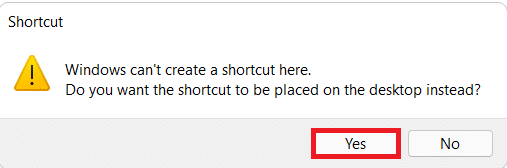
4. ในที่นี้ ให้ดับเบิลคลิกที่ทางลัดบนเดสก์ท็อปเพื่อเข้าถึงอย่างรวดเร็ว
อ่านเพิ่มเติม: สร้างแผงควบคุมทางลัดงานทั้งหมดใน Windows 10
ใช้ช่องค้นหา ของโฟลเดอร์ God Modeเพื่อค้นหาและใช้การตั้งค่าหรือคุณลักษณะเฉพาะ
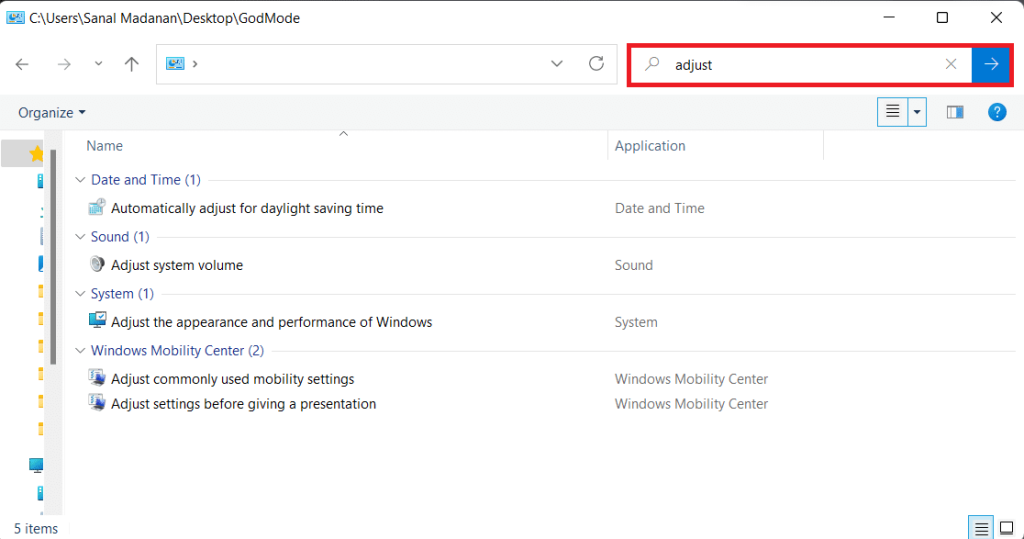
อ่านเพิ่มเติม: วิธีซ่อนไฟล์และโฟลเดอร์ล่าสุดใน Windows 11
ตอนนี้คุณรู้วิธีเปิดใช้งาน God Mode ใน Windows 11 แล้ว คุณปรับแต่งได้ตามสะดวก
คุณสามารถปรับโครงสร้างของหมวดหมู่ได้ หากคุณพบว่าการจัดเรียงตัวเลือกที่มีอยู่ภายในโฟลเดอร์ God Mode นั้นนำทางได้ยาก
1. คลิกขวาบนพื้นที่ว่างภายในโฟลเดอร์ จากนั้นคลิกที่จัดกลุ่มตามตัวเลือก
2. เลือกหนึ่งในตัวเลือกการจัดกลุ่ม: ชื่อแอพลิเคชันจากน้อยไปมากหรือมากไปน้อยการสั่งซื้อ
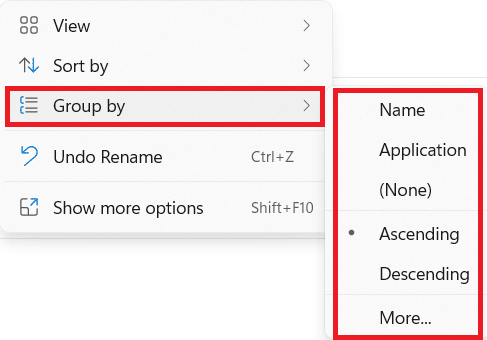
เนื่องจากมีการตั้งค่าจำนวนมากในโฟลเดอร์นี้ การสำรวจรายการการตั้งค่าทั้งหมดอาจเป็นงานที่น่าเบื่อหน่าย คุณสามารถสลับไปที่มุมมองไอคอนเพื่อทำให้สิ่งต่างๆ ง่ายขึ้นได้ดังนี้:
1. คลิกขวาบนพื้นที่ว่างภายในโฟลเดอร์
2. คลิกที่ดูจากเมนูบริบท
3. เลือกจากตัวเลือกที่เหมาะสม:
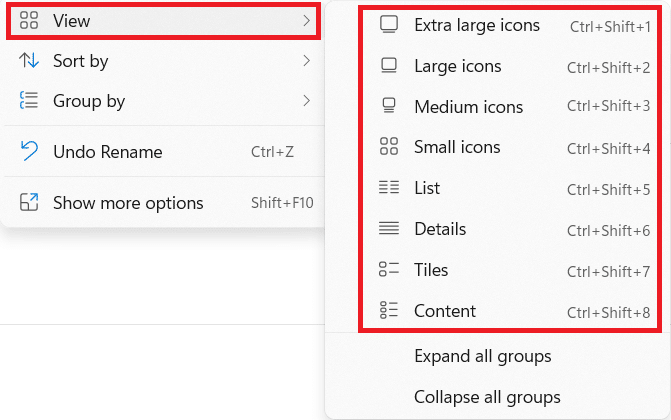
ที่แนะนำ:
เราหวังว่าคุณพบนี้น่าสนใจและเป็นประโยชน์บทความเกี่ยวกับวิธีการเปิดใช้งานโหมดพระเจ้าใน Windows 11 คุณสามารถส่งข้อเสนอแนะและข้อสงสัยของคุณในส่วนความคิดเห็นด้านล่าง เราชอบที่จะรู้ว่าหัวข้อใดที่คุณต้องการให้เราสำรวจต่อไป
ในบทความนี้ เราจะแนะนำวิธีการกู้คืนการเข้าถึงฮาร์ดไดรฟ์ของคุณเมื่อเกิดข้อผิดพลาด มาดูกันเลย!
แวบแรก AirPods ก็ดูเหมือนหูฟังไร้สายแบบ True Wireless ทั่วไป แต่ทุกอย่างเปลี่ยนไปเมื่อค้นพบฟีเจอร์บางอย่างที่ไม่ค่อยมีใครรู้จัก
Apple ได้เปิดตัว iOS 26 ซึ่งเป็นการอัปเดตครั้งใหญ่ด้วยดีไซน์กระจกฝ้าใหม่เอี่ยม ประสบการณ์ที่ชาญฉลาดยิ่งขึ้น และการปรับปรุงแอพที่คุ้นเคย
นักศึกษาจำเป็นต้องมีแล็ปท็อปเฉพาะทางสำหรับการเรียน ไม่เพียงแต่จะต้องมีพลังเพียงพอที่จะทำงานได้ดีในสาขาวิชาที่เลือกเท่านั้น แต่ยังต้องมีขนาดกะทัดรัดและน้ำหนักเบาพอที่จะพกพาไปได้ตลอดวัน
การเพิ่มเครื่องพิมพ์ลงใน Windows 10 เป็นเรื่องง่าย แม้ว่ากระบวนการสำหรับอุปกรณ์แบบมีสายจะแตกต่างจากอุปกรณ์ไร้สายก็ตาม
อย่างที่ทราบกันดีว่า RAM เป็นส่วนประกอบฮาร์ดแวร์ที่สำคัญมากในคอมพิวเตอร์ ทำหน้าที่เป็นหน่วยความจำในการประมวลผลข้อมูล และเป็นปัจจัยที่กำหนดความเร็วของแล็ปท็อปหรือพีซี ในบทความด้านล่างนี้ WebTech360 จะแนะนำวิธีการตรวจสอบข้อผิดพลาดของ RAM โดยใช้ซอฟต์แวร์บน Windows
สมาร์ททีวีเข้ามาครองโลกอย่างแท้จริง ด้วยคุณสมบัติที่ยอดเยี่ยมมากมายและการเชื่อมต่ออินเทอร์เน็ต เทคโนโลยีได้เปลี่ยนแปลงวิธีการชมทีวีของเรา
ตู้เย็นเป็นเครื่องใช้ไฟฟ้าที่คุ้นเคยในครัวเรือน ตู้เย็นโดยทั่วไปจะมี 2 ช่อง โดยช่องแช่เย็นจะมีขนาดกว้างขวางและมีไฟที่เปิดอัตโนมัติทุกครั้งที่ผู้ใช้งานเปิด ในขณะที่ช่องแช่แข็งจะแคบและไม่มีไฟส่องสว่าง
เครือข่าย Wi-Fi ได้รับผลกระทบจากปัจจัยหลายประการนอกเหนือจากเราเตอร์ แบนด์วิดท์ และสัญญาณรบกวน แต่ยังมีวิธีชาญฉลาดบางอย่างในการเพิ่มประสิทธิภาพเครือข่ายของคุณ
หากคุณต้องการกลับไปใช้ iOS 16 ที่เสถียรบนโทรศัพท์ของคุณ นี่คือคำแนะนำพื้นฐานในการถอนการติดตั้ง iOS 17 และดาวน์เกรดจาก iOS 17 เป็น 16
โยเกิร์ตเป็นอาหารที่ยอดเยี่ยม กินโยเกิร์ตทุกวันดีจริงหรือ? เมื่อคุณกินโยเกิร์ตทุกวัน ร่างกายจะเปลี่ยนแปลงไปอย่างไรบ้าง? ลองไปหาคำตอบไปด้วยกัน!
บทความนี้จะกล่าวถึงประเภทของข้าวที่มีคุณค่าทางโภชนาการสูงสุดและวิธีเพิ่มประโยชน์ด้านสุขภาพจากข้าวที่คุณเลือก
การกำหนดตารางเวลาการนอนและกิจวัตรประจำวันก่อนเข้านอน การเปลี่ยนนาฬิกาปลุก และการปรับเปลี่ยนการรับประทานอาหารเป็นมาตรการบางประการที่จะช่วยให้คุณนอนหลับได้ดีขึ้นและตื่นนอนตรงเวลาในตอนเช้า
ขอเช่าหน่อยคะ! Landlord Sim เป็นเกมจำลองมือถือบน iOS และ Android คุณจะเล่นเป็นเจ้าของอพาร์ทเมนท์และเริ่มให้เช่าอพาร์ทเมนท์โดยมีเป้าหมายในการอัพเกรดภายในอพาร์ทเมนท์ของคุณและเตรียมพร้อมสำหรับผู้เช่า
รับรหัสเกม Bathroom Tower Defense Roblox และแลกรับรางวัลสุดน่าตื่นเต้น พวกเขาจะช่วยคุณอัพเกรดหรือปลดล็อคหอคอยที่สร้างความเสียหายได้มากขึ้น













